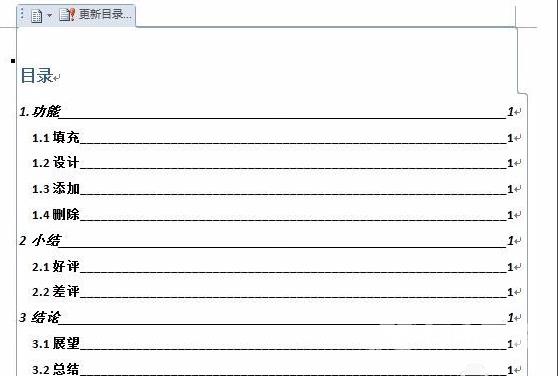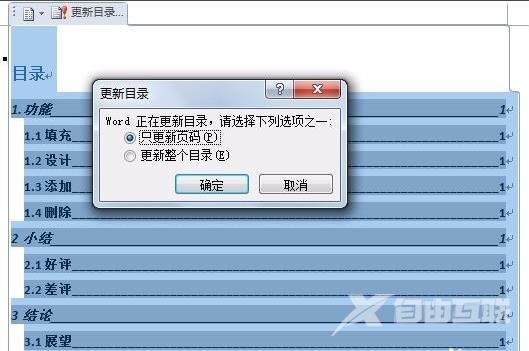Word2013是一款非常优秀的文档编写软件,很适合我们编写长段文字。一些用户反映,他们在上传大段文字之后,软件没有生成目录。显得文章杂乱无序,给读者造成很大的困扰。以下就是Word2013自动生成目录教程。
相关推荐:下载地址
具体方法1、首先我们先打开在电脑上安装好的Word2013软件,进入到软件主界面,如下图所示,我们将文档的内容先输入完成后再来设置自动目录,我们点击界面的“开始”选项,然后在界面右侧可以看到有标题格式的选项。

2、接下来我们先设置一级标题,所谓一级标题就是下图中的功能、小结、结论,这就是一级标题,我们选中后在界面的右上方选择标题一 ,然后一级标题就设置完成了。你可以鼠标右键点击标题一自行设置标题的大小、字体等。

3、接下来我们设置二级标题,所谓的二级标题就是一级标题下的小标题,如下图所示,二级标题就是1.1、1.2、1.3、1.4以及2.1、2.2等,这些就是二级标题,我们选中这些二级标题然后在选择界面上方的标题二点击后就可以设置成功,同样你也可以右键点击标题二来设置字体的大小、样式等。
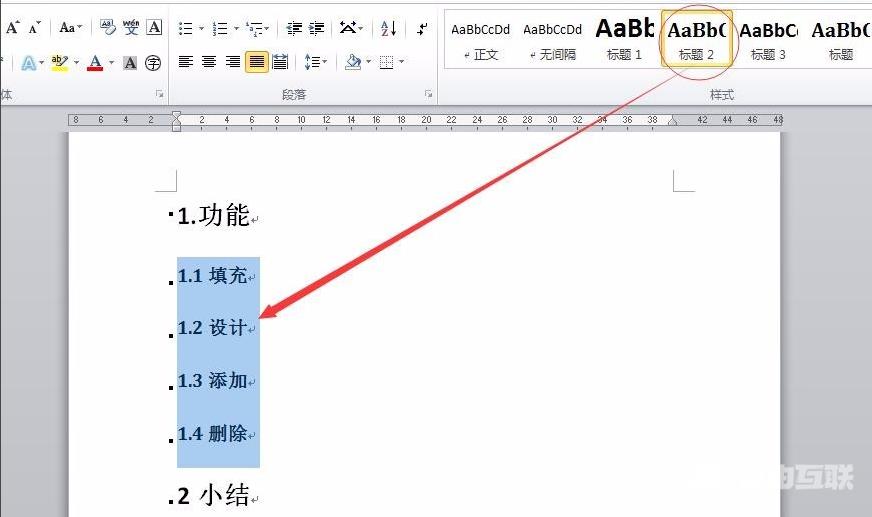
4、按照上面的步骤如果你的内容中的三级标题、四级标题等,你可以继续设置,等待设置完成后我们点击界面上方的“引用”选项,然后在下拉的选框中找到目录选项并点击,这样就会弹出目录窗口,如下图所示,有不同的目录选项,你可以选择合适的一种点击它就可以自动生成目录了。
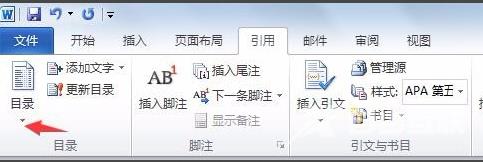
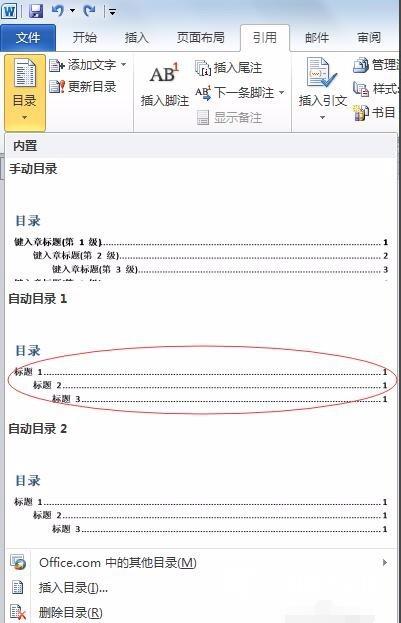
5、我们等待自动生成目录后,就可以看到文档中的内容标题已经按照你的设置生成好了。如果你征文中的标题发生了变化,那么你可以点击界面中的更新目录选项,然后在弹出的选项框中选择“更新整个目录”,如果只是位置发生变化你就可以选择“只更新页码”进行修改就可以了。